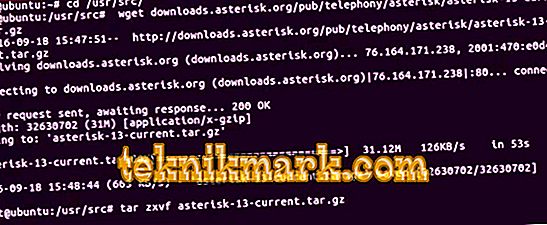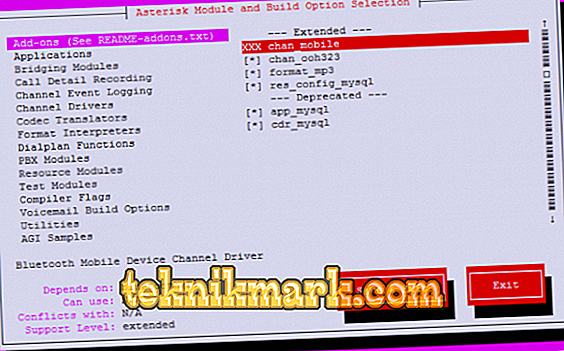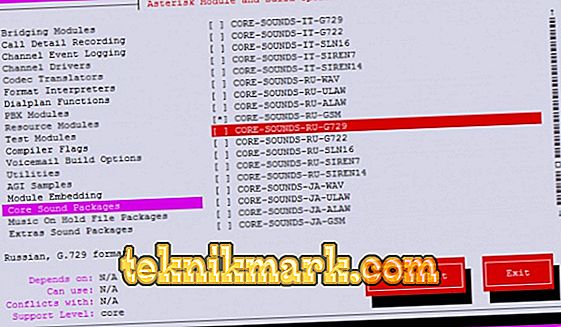Telefoni- ja PBX-serverite loomiseks on vajalik Linuxi programm Asterisk. Tal on palju kasulikke omadusi, mis on olemas igas kontoris. Konverentsid, automaatvastajad, kõnede levitamine, tekstsõnumid, video, häälmenüü ja kõnepost. Utiliit toetab populaarseid kommunikatsiooniprotokolle. Neid saab vahetada. Asteriski paigaldamine Ubuntu'le ei ole kõige lihtsam asi. Rakendus laaditakse ja konfigureeritakse terminali kaudu. Seetõttu on vaja uurida konsooli käske.

Enne paigaldamist
Linuxis võib üks programm sõltuda lisamoodulitest. Ja ilma nendeta ei tööta. Seetõttu peate alla laadima rohkem kui ühe utiliidi, kuid mitu. Asteriski jaoks on vaja pakette:
- Koostöö ISDN-i voogesituse liidestega. Näiteks PRI-ga, mis on vajalik suhtlemiseks Vene operaatoritega E1-s.
- Töötage digitaalsete liideste abil.
Need on veebilehel asterisk.org jaotises "Laadi alla". Allika allalaadimiseks on olemas ka terminalikäsud.
Enne paigaldamist:
- Avage konsool. See on menüüs „Programmid - standard”.
- Enne iga meeskonna "sudo" panemist.
- Uuenda oma süsteemi. Selleks sisestage "apt-get upgrade" ja vajutage Enter. Siis "apt-get update".
- Käivitage operatsioonisüsteem uuesti käsu „reboot” abil.
- Sünkroonige kuupäev ja kellaaeg ametliku serveriga - "apt-get install ntp".
- Hangi admin õigused - "sudo -i".
Tärn vajab täiendavaid raamatukogusid. Kui installite programmi hoidlasse, tuleb need automaatselt üles laadida. Kuid lähtest lähtudes tuleb vajalikud paketid paigaldada käsitsi. Selleks kasutage käsku „apt-get install [Module-Name]”. Sisestage raamatukogu nimi tühikuga eraldatud. Teil on vaja:
- Apache Mõeldud töötama HTTP serveritega
- Openssl. Krüptograafiline tööriist.
- Libssl-dev.
- Build-Essential.
- PHP Programmeerimiskeel, mida kasutatakse veebirakenduste loomiseks.
- PHP5-MySQL.
- Libxml2-dev.
- Subversion. Vajalik versiooni kontrollimiseks.
- Libncurses5-Dev.
- Wget. Selle abil laadite allika välja arendaja saidilt.
- Linuxi päised. Paigaldamiseks kirjutage mitte ainult nimi, vaid parameetrid "linux-headers - $ (uname -r)".
Käivitamisel palub süsteem teil sisestada root-parooli. Teil võib olla erinev moodulite komplekt. See sõltub pakettidest, mis sul juba olemas on ja millisel eesmärgil kasutate seda utiliiti. Raamatukogudega uuesti käivitades taaskäivitage süsteem uuesti. Pärast seda saate installida ülejäänud sõltuvused.
LibPRI ja DAHD
Käivitage moodulid kindlas järjekorras: esimene LibPRI, seejärel DAHD.
- Avage kataloog, kuhu need paigutatakse - “cd [Path-to-folder]”. Uue kataloogi loomiseks sisestage: "mkdir [Path-to-new-folder]".
- Laadige alla moodulitega failid - “Wget [Link-to-download]”. URL-i leiate Asteriski veebisaidilt. Sisestage käsk peab olema kaks korda - iga raamatukogu jaoks. Link peab lõppema laiendiga. Objektid paigutatakse avatud kausta.
- Kui nad on arhiivis, lahti need - "tar zxvf [failinimi]". Sisestage laiendiga nimi. Versiooni numbri saab asendada sõnaga “*” (“tärn”). Seda parameetrit peetakse suvaliseks märkide arvuks. Näiteks kui kirjutad “dahdi-linux *”, avanevad kõik failid nimega “DAHDY Linux”.
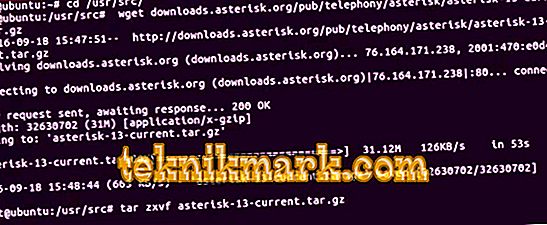
- Käsku “cd”, mine LibPi pakendamata kausta.
- Sisestage järjest kolm käsku: “sudo make all”, seejärel „sudo make install“ ja konfigureerige konfiguratsioon „sudo make config“.
- Tehke sama kaustas DAHDY-ga.
- Selle teenuse käivitamiseks kirjutage “service dahdi start”.
- Selle käivitamiseks, kui operatsioonisüsteem käivitub, sisestage "chkconfig dahdi on".
Paigaldamine
Nüüd installige Asterisk ise Ubuntu.
- Laadige see välja arendaja saidilt. Sisestage "wget [link-to-download]". Fail paigutatakse praegusesse kataloogi. Seetõttu avage eelnevalt soovitud kaust käsuga "cd".
- Kui programm on arhiveeritud, siis lahti pakkimine - “tar zxvf [arhiivi-nimi]”.
- Mine kataloogi Asterixiga.
- Utiliidi viimased versioonid kasutavad WebRTC teenuseid. Neid saab alla laadida otse tärnide allikast - sisesta “add / scripts / install_prereq install”. E vajab skripte "Pjproject" ja "Libsrtp". Nende käivitamiseks kirjutage sama käsk, kuid parameetriga "-pakend".
- Mine tagasi programmi kataloogi.
- Tüüp ". / configure ". Ilmub splash screen.
- Graafilist liidest saate käivitada, et näha, milline on menüü „make menuselect” menüü. Väljumiseks klõpsake nuppu „Välju”.
- Sisestage nüüd järjest kaks käsku: kõigepealt “make”, seejärel “make install”.
- Tärn on paigaldatud ja töötab.
Seda programmi saab laadida hoidlasse - „apt-get install asterisk”.
Self-build Pjproject ja Libsrtp
Kui “Pjproject” ja “Libsrtp” ei käivitu allikast või tekib viga, peate need ise üles ehitama.
- Sisestage käsk “sudo su”.
- Liikuge kataloogi, kuhu skriptid salvestatakse - “cd / usr / src /”.
- Laadige alla vajalik moodul - "git kloon github.com/cisco/libsrtp.git".
- Lihtsalt ei piisa skripti laadimisest. Me peame selle ette valmistama. Avage selle kaust - "cd libsrtp".
- Sisestage nüüd konfiguratsiooni ja konfiguratsiooni parameetrid - "./konfigureerige CFLAGS = -fPIC".
- Siis rida "make libsrtp.a".
- Ja ükshaaval installimiskäsud: kõigepealt „tee desinstallimine”, seejärel “installige”.
- Mine kataloogi tasemele üles "cd ..".
- Keerake see kõik valmis skriptiks - "echo" / usr / local / lib "> /etc/ld.so.conf.d/usr_local.conf".
- Ja täitke käsk ldconfig.
- Juurrežiimist saab väljuda.
Kohandamine
Nüüd valime Ubuntu telefoniserveri valikud. Alustades nullist Asterisk näeb välja selline.
Menüü
- Minge programmi menüüsse - "tee menuselect".
- Aktiveerige kõik MySQL-funktsioonid.
- Avage vahekaart Lisandmoodulid.
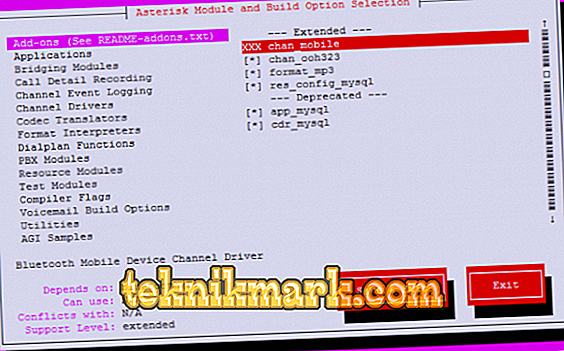
- Valige suvand "format_mp3". Nii on häälmenüü MP3-vormingus.
- Kui soovid toetada vene keelt (või mõnda teist), siis lubage see alajaotises „Põhiheli paketid”.
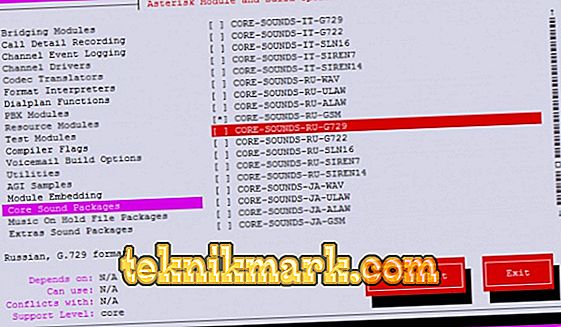
- Teil on vaja kõiki kolme koodekit. "ALAW" - peamine. "G729" - numbrite puhul, mis on ühendatud välise võrgu kaudu. GSM - GSM-lüüside jaoks.
- Laadige vastav moodul alla.
- Jaotises "Lisafunktsioonide paketid" ühendage ka koodekid.
- FreePBXi kasutamiseks valige cdr_odbc.
- Vahekaardil Muusika ootel fail aktiveerige kõik.
- Lae alla MOH-OPSOUND-WAV. See on hulk lugusid. Siis saate need asendada nendega, mida vajate.
- Klõpsake nuppu „Salvesta ja välju”.
Konsool
Kas lülitasite MP3-mooduli sisse? Nüüd laadige kõnepostid alla.
- Navigeerige "cd" käsklusega kausta "maks / skriptid /".
- Avage skript "get_mp3_source.sh".
- Sisesta install.
- Oodake, kuni arhiivid laaditakse.
Paigaldatud tärn peaks olema konfigureeritud nii menüü kaudu kui ka terminali kaudu. Seetõttu avage konsool.
- Tee konfiguratsioonifailid. See on testina võimalik. Käsk on “teha proove”.
- Aktiveerige autorun-funktsioon - “make config ldconfig”.
- Nüüd saate teenust alustada - „teenuse tärniga alustamine”.
- Või kohe avage see deemonina - "/etc/init.d/asterisk start". Konsooli lubamiseks sisestage käsk “sudo asterisk -rvvvcd”.
Selleks, et Asteriskiga töötada, on teil vaja kasutada kasutajaid. Aga parem on luua eraldi kasutaja ja anda talle juurdepääs programmi funktsioonidele. Selleks:
- Lülitage utiliit ajutiselt välja - „teenuse tärnide peatamine”.
- Lisage uus kasutaja - „adduser [Name]”. Saate luua rühma, mis annab vajalikud õigused. See on kasulik, kui otsustate teha mitmetele kasutajatele erinevaid Asteriski teenuseid.
- Nüüd on teil vaja käivitada kataloog. Lisage see käsuga mkdir. Pärast seda kirjutage parameeter “p” ja tee “/ var / run / asterisk”.
- Rakenduse avamiseks kohe soovitud kasutaja all redigeerige faili "/ etc / default / asterisk". Määrake seal järgmised parameetrid: "AST_GROUP =" dialout "" ja "AST_USER =" asterisk ".
- Saate lihtsustada - sisestage skript "sed -i 's / # AST_USER =" asterisk "/ AST_USER =" tärn "/ g" / etc / default / asterisk ".
- Andke kasutajale juurdepääs kõigile programmikaustadele - “chown -R [User-name] [tee-kataloogi]”).
- Avage fail "asterisk.conf", leidke selles "runuser" parameeter ja määrake selles loodud uus kasutaja. Kui olete grupi teinud, kirjutage ka rungroup'i ümber.
- Taaskäivitage süsteem - reboot.
- Logi sisse nime all Asterisk-user - “su [Name]”.
- Ja käivitage programm.
- Teabe vaatamiseks sisestage “asterisk -rvvvv”.
Utiliit on valmis minema. Edasised toimingud sõltuvad tingimustest, milles jaama kasutatakse. On mitmeid faile, mille konfiguratsioon on värvitud:
- conf - üldised serveri seaded. Selles saate määrata, kui palju abonente on ühendatud. Nad määravad valimise reeglid.
- conf - määrab ka valimise reeglid ja määrab kõnede parameetrid.
- conf - abonendi kontode konfiguratsioon.
Asteriskiga saate luua mis tahes keerukuse. Sellel on palju kasulikke funktsioone ja mooduleid. Pärast installimist ja seadistamist on teil võimalik jaamaga suhelda klienditarkvara abil. Näiteks Linphone.